9 načina da popravite Twitter videozapise koji se ne reproduciraju
Miscelanea / / November 28, 2021
Twitter je poznata mrežna platforma za društveno umrežavanje na kojoj ljudi uživaju u dnevnim vijestima i komuniciraju slanjem tvitova. No, kada kliknete na Twitter videozapis, možda ćete naići na problem s reprodukcijom videozapisa s Twittera na vašem Android pametnom telefonu ili u web-pregledniku kao što je Chrome. U drugom slučaju, kada kliknete na sliku ili GIF, ne učitava se. Ovi problemi su dosadni i često se javljaju u Google Chromeu i Androidu. Danas donosimo vodič koji će vam pomoći da riješite problem s reprodukcijom videozapisa na Twitteru i na vašem pregledniku i na mobilnoj aplikaciji.
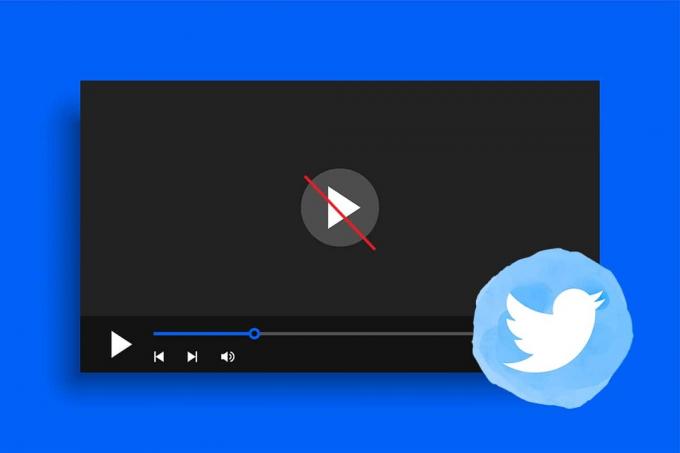
Sadržaj
- Kako popraviti Twitter videozapise koji se ne reproduciraju.
- Popravite Twitter Media koji se ne može reproducirati na Chromeu
- Metoda 1: Poboljšajte brzinu interneta
- Metoda 2: Izbrišite predmemoriju i kolačiće.
- Metoda 3: Ponovo pokrenite Google Chrome
- Metoda 4: Zatvorite kartice i onemogućite proširenja
- Metoda 5: Onemogućite hardversko ubrzanje
- Metoda 6: Ažurirajte Google Chrome.
- Metoda 7: Dopustite Flash Player.
- Metoda 8: Preuzmite videozapis s Twittera
- Metoda 9: Ponovno instalirajte Google Chrome
- Dodatni popravak: Prijeđite na drugi web-preglednik.
- Popravite Twitter Media koji se ne može reproducirati na Androidu
- Metoda 1: Koristite verziju preglednika
- Metoda 2: Izbrišite podatke iz predmemorije.
- Metoda 3: Ažurirajte aplikaciju Twitter
- Metoda 4: Ponovno instalirajte Twitter aplikaciju
Kako popraviti Twitter videozapise koji se ne reproduciraju
Bilješka: Prije implementacije ovdje spomenutih rješenja, provjerite je li video kompatibilan s Twitterom.
- Na Chromeu: Twitter je kompatibilan s MP4 video format s H264 kodekom. Također, podržava samo AAC audio.
- Na mobilnoj aplikaciji: Možete uživati u gledanju videa na Twitteru MP4 & MOV format.
Stoga, ako želite prenijeti videozapise drugih formata kao što je AVI, morate to učiniti pretvoriti ih u MP4 i ponovno ga prenesite.
Popravite Twitter Media koji se ne može reproducirati na Chromeu
Metoda 1: Poboljšajte brzinu interneta
Ako imate problema s povezivanjem s Twitter poslužiteljem, suočit ćete se Twitter mediji nisu se mogli reproducirati problem. Uvijek provjerite da vaša mreža ispunjava tražene kriterije stabilnosti i brzine.
1. Pokrenite test brzine odavde.

2. Ako tada ne postižete dovoljnu brzinu, možete nadogradite na brži internet paket.
3. Pokušati prebacite na Ethernet vezu umjesto Wi-Fi-a
4. Ponovo pokrenite ili resetirajte usmjerivač.
Metoda 2: Izbrišite predmemoriju i kolačiće
Predmemorija i kolačići poboljšavaju vaše iskustvo pregledavanja interneta. Kolačići su datoteke koje spremaju podatke o pregledavanju kada pristupate web stranici. Predmemorija se ponaša kao privremena memorija koja pohranjuje često posjećene web stranice kako bi se učitavanje učinilo bržim tijekom sljedećih posjeta. Ali s vremenom, predmemorija i kolačići postaju sve veći što može uzrokovati probleme s reprodukcijom videozapisa na Twitteru. Evo kako ih možete izbrisati:
1. Pokrenite Google Krom preglednik.
2. Kliknite na ikona s tri točke iz gornjeg desnog kuta.
3. Ovdje kliknite na Više alata, kao što je dolje prikazano.
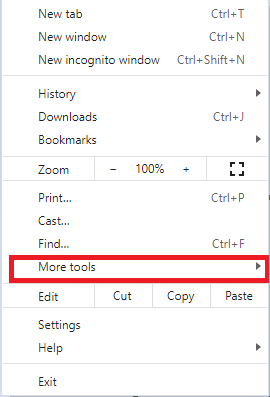
4. Zatim kliknite na Obriši podatke pregledavanja…

5. Ovdje odaberite Vremenski raspon da bi se radnja dovršila. Na primjer, ako želite izbrisati cijele podatke, odaberite Cijelo vrijeme i kliknite na Obriši podatke.
Bilješka: Osigurajte da Kutija za kolačiće i druge podatke o web mjestu i Spremljene slike i datoteke su označeni prije brisanja podataka iz preglednika.
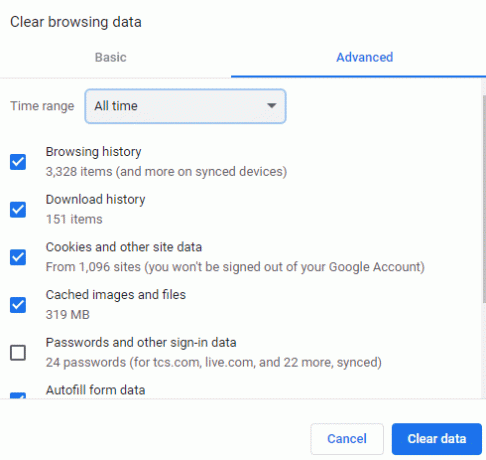
Također pročitajte:Ispravite pogrešku na Twitteru: Neki od vaših medija nisu se uspjeli prenijeti
Metoda 3: Ponovo pokrenite Google Chrome
Ponekad će ponovno pokretanje Chromea riješiti problem s Twitter videozapisima koji se ne reproduciraju na sljedeći način:
1. Izađite iz Chromea klikom na (križ) ikona X prisutna u gornjem desnom kutu.

2. Pritisnite Windows + D tipke zajedno da biste otišli na radnu površinu i držite tipku F5 ključ za osvježavanje računala.
3. Sada, ponovo otvori Chrome i nastavite s pregledavanjem.
Metoda 4: Zatvorite kartice i onemogućite proširenja
Kada imate previše kartica u vašem sustavu, brzina preglednika će se usporiti. Stoga možete pokušati zatvoriti sve nepotrebne kartice i onemogućiti proširenja, kao što je objašnjeno u nastavku:
1. Zatvorite kartice klikom na (križ) ikona X te kartice.
2. Dođite do ikona s tri točke > Više alata kao i ranije.
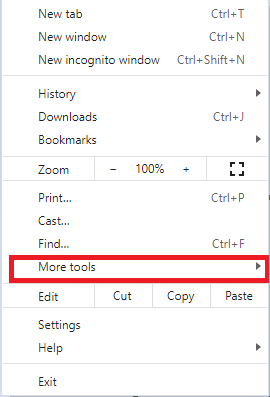
3. Sada, kliknite na Ekstenzije kao što je prikazano.
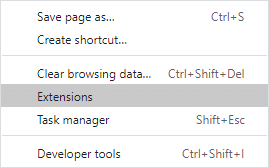
4. Konačno, isključiti the proširenje želite onemogućiti, kao što je prikazano.
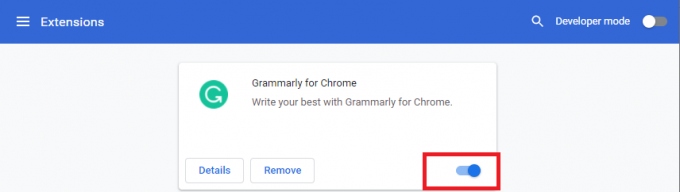
5. Ponovno pokrenite preglednik i provjerite je li problem s Twitter videozapisima koji se ne reproduciraju u Chromeu riješen.
Bilješka: Prethodno zatvorene kartice možete ponovno otvoriti pritiskom na Ctrl + Shift + T ključeve zajedno.
Također pročitajte:Kako otvoriti cijeli zaslon u Google Chromeu
Metoda 5: Onemogućite hardversko ubrzanje
Ponekad web preglednici rade u pozadini i troše GPU resurse. Stoga je bolje onemogućiti hardversko ubrzanje u pregledniku i testirati Twitter.
1. U Krom, Klikni na ikona s tri točke >Postavke kako je istaknuto.
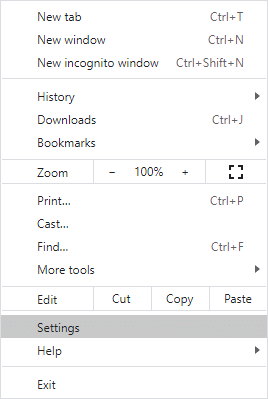
2. Sada proširite Napredna odjeljak u lijevom oknu i kliknite na Sustav.
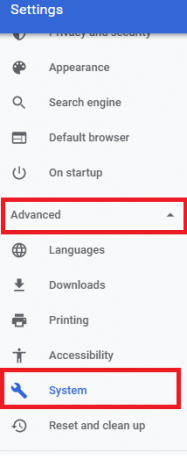
3. Sada isključite Koristite hardversko ubrzanje kada je dostupno opcija, kao što je prikazano.

Metoda 6: Ažurirajte Google Chrome
Uvijek upotrijebite najnoviju verziju svog preglednika za nesmetano iskustvo surfanja.
1. Pokreni Google Chrome i kliknite na trotočkice ikona kao što je spomenuto u Metoda 2.
2. Sada, kliknite na Ažurirajte Google Chrome.
Bilješka: Ako već tada imate instaliranu najnoviju verziju, nećete vidjeti ovu opciju.

3. Pričekajte da ažuriranje bude uspješno i provjerite je li problem riješen.
Također pročitajte:Kako popraviti da se slike na Twitteru ne učitavaju
Metoda 7: Dopustite Flash Player
Provjerite je li opcija Flash u vašem pregledniku blokirana. Ako jest, omogućite ga kako biste riješili problem s reprodukcijom videozapisa s Twittera u Chromeu. Ova postavka Flash Playera omogućit će vam reprodukciju animiranih videozapisa bez ikakvih pogrešaka. Evo kako provjeriti i omogućiti Flash u Chromeu:
1. Dođite do Google Chrome i lansirati Cvrkut.
2. Sada kliknite na Ikona zaključavanja vidljivo na lijevoj strani adresne trake.
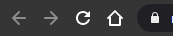
3. Odaberite Postavke stranice opciju i pomaknite se prema dolje do Bljesak.
4. Postavite na Dopusti s padajućeg izbornika, kao što je prikazano u nastavku.
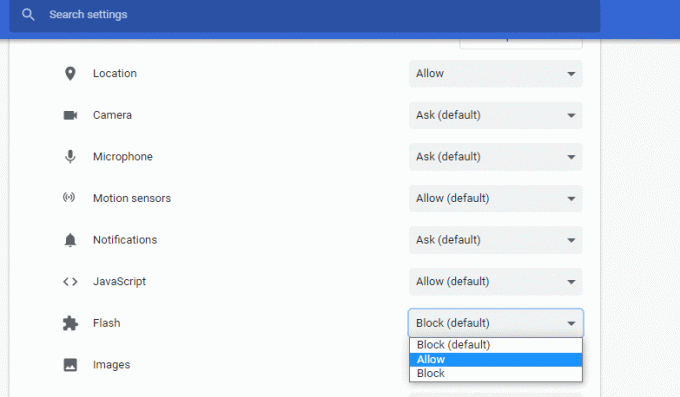
Metoda 8: Preuzmite videozapis s Twittera
Ako ste isprobali sve opisane metode i još uvijek niste dobili nikakav popravak, možete koristiti aplikacije za preuzimanje videa s Twittera treće strane s interneta.
1. Otvorena Stranica za prijavu na Twitter i prijavite se na svoju Cvrkutračun.
2. Desnom tipkom miša kliknite na GIF/video volite i birajte Kopiraj Gif adresu, kao što je prikazano.

3. Otvori Web stranica SaveTweetVid, zalijepite kopiranu adresu u Unesite URL na Twitteru… okvir i kliknite na preuzimanje datoteka.
4. Na kraju kliknite na Preuzmite GIF ili Preuzmite MP4 gumb ovisno o formatu datoteke.
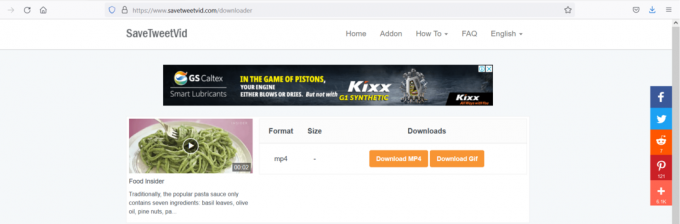
5. Pristupite i reproducirajte videozapis iz Preuzimanja mapu.
Također pročitajte:Kako povezati Facebook s Twitterom
Metoda 9: Ponovno instalirajte Google Chrome
Ponovna instalacija Google Chromea riješit će sve probleme s tražilicom, ažuriranjima itd. koji pokreću probleme s reprodukcijom videozapisa na Twitteru u Chromeu.
1. Pokreni Upravljačka ploča tražeći ga u Windows pretraživanje traka, kao što je prikazano.
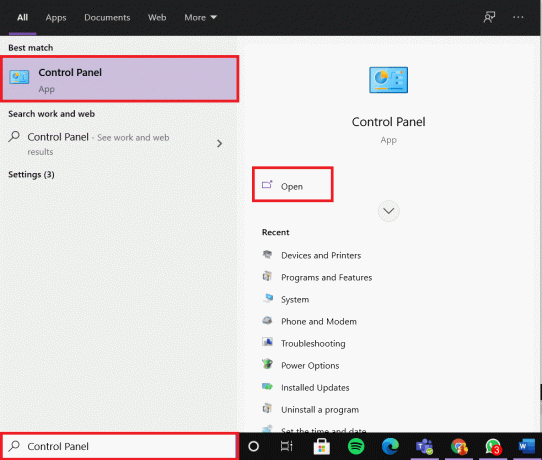
2. Set Pregledajte po > kategoriji i kliknite na Deinstalirajte program, kao što je prikazano.
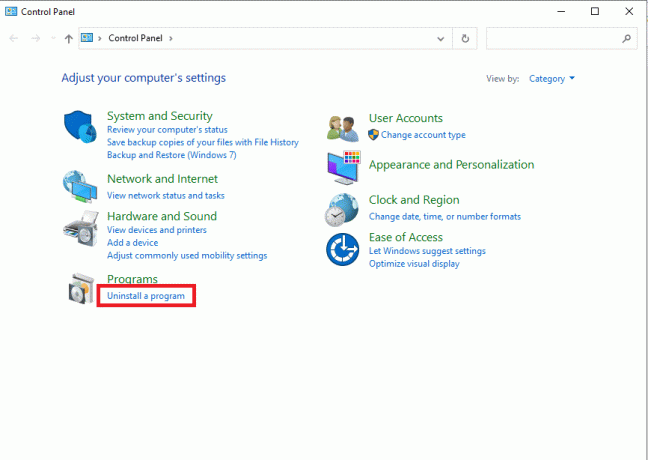
3. U Programi i značajke prozor, potražite Google Chrome.
4. Sada, kliknite na Google Chrome a zatim kliknite Deinstaliraj opcija, kao što je prikazano.

5. Sada potvrdite upit klikom na Deinstaliraj.
Bilješka: Ako tada želite izbrisati svoje podatke o pregledavanju, označite označeni okvir Želite li također izbrisati svoje podatke o pregledavanju? opcija.
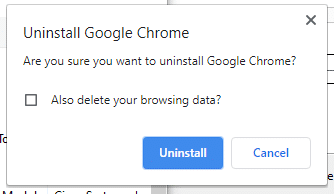
6. Ponovno pokrenite računalo i preuzimanje datoteka najnovija verzija Google Chrome od svog službena stranica
7. Otvori preuzetu datoteku i slijedite upute na zaslonu kako biste dovršili postupak instalacije.
8. Pokrenite Twitter i potvrdite da se Twitter mediji ne mogu reproducirati. Problem je riješen.
Dodatni popravak: Prijeđite na drugi web-preglednik
Ako vam nijedna od metoda nije pomogla da popravite Twitter videozapise koji se ne reproduciraju u Chromeu, pokušajte se prebaciti na različite web-preglednike kao što su Microsoft Edge, Mozilla Firefox, Internet Explorer itd. Zatim provjerite možete li reproducirati videozapise u alternativnim preglednicima.
Popravite Twitter Media koji se ne može reproducirati na Androidu
Bilješka: Svaki pametni telefon ima različite postavke i opcije; stoga provjerite točne postavke prije bilo kakvih promjena. Vivo je ovdje korišten kao primjer.
Metoda 1: Koristite verziju preglednika
Kada se suočite s problemom reprodukcije videozapisa s Twittera na mobilnoj aplikaciji za Android, pokušajte pokrenuti Twitter pomoću verzije preglednika.
1. Pokreni Cvrkut u bilo kojem web pregledniku kao što je Krom.
2. Sada se pomaknite dolje do a video i provjeri da li se igra.
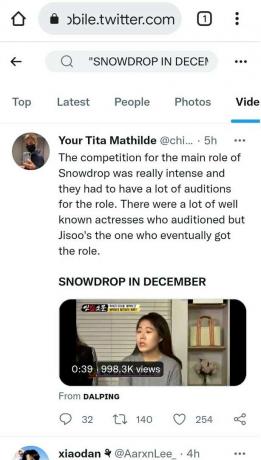
Metoda 2: Izbrišite podatke iz predmemorije
Ponekad se možete suočiti s problemima s reprodukcijom videozapisa na Twitteru zbog nakupljanja predmemorije. Brisanje će također pomoći u ubrzavanju aplikacije.
1. Otvorena Ladica za aplikacije i dodirnite Postavke app.
2. Ići Više opcija.
3. Dodirnite Prijave, kao što je prikazano.

4. Evo, dodirnite svi za otvaranje popisa svih aplikacija na uređaju.

5. Zatim potražite Cvrkut aplikaciju i dodirnite je.
6. Sada dodirnite Skladištenje.
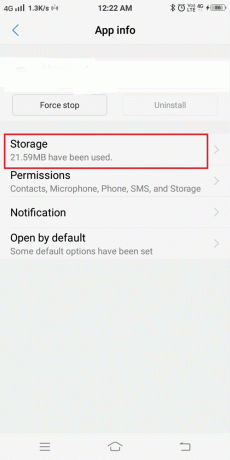
7. Dodirnite na Očisti predmemoriju gumb, kao što je prikazano.
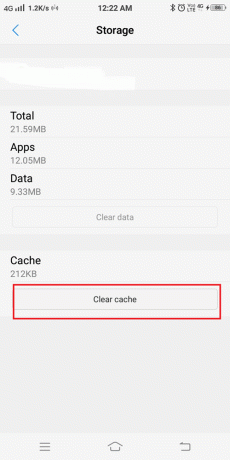
8. Na kraju otvorite Twitter mobilna aplikacija i pokušajte reproducirati videozapise.
Također pročitajte:4 načina da popravite ovaj Tweet nije dostupan na Twitteru
Metoda 3: Ažurirajte aplikaciju Twitter
Ovo je jednostavan popravak koji će vam pomoći riješiti sve tehničke greške koje se javljaju u aplikaciji.
1. Pokrenite Trgovina igračaka na svom Android telefonu.
2. Tip Cvrkut u Tražite aplikacije i igre traka koja se nalazi na vrhu zaslona.

3. Konačno, dodirnite Ažuriranje, ako aplikacija ima dostupno ažuriranje.
Bilješka: Ako je vaša aplikacija već u ažuriranoj verziji, možda nećete vidjeti opciju za ažuriranje to.

Metoda 4: Ponovno instalirajte Twitter aplikaciju
Ako vam nijedna od gore navedenih metoda nije pomogla, ponovna instalacija aplikacije trebala bi vam uspjeti.
1. Otvorena Trgovina igračaka i tražiti Cvrkut kao što je gore navedeno.
2. Dodirnite na Deinstaliraj mogućnost uklanjanja aplikacije s telefona.

3. Ponovno pokrenite telefon i ponovno pokrenite Play Store.
4. Traziti Cvrkut i kliknite na Instalirati.
Bilješka: Ili, kliknite ovdje za preuzimanje Twittera.

Aplikacija Twitter bit će instalirana u najnovijoj verziji.
Preporučeno
- Kako popraviti da obavijesti na Twitteru ne rade
- Ispravite pogrešku Instagram priča koja ne radi
- Kako isključiti Facebook obavijesti u Chromeu
- Popravite Facebook poruku koja je poslana, ali nije dostavljena
Nadamo se da je ovaj vodič bio od pomoći i da ste mogli popravitiNe reproduciraju se videozapisi na Twitteru na svom uređaju. Javite nam koja vam je metoda najbolja. Također, ako imate bilo kakva pitanja/prijedlog u vezi s ovim člankom, slobodno ih ostavite u odjeljku za komentare.



